foxmail怎么添加第二个邮箱 在foxmail添加第二个邮箱的方法
更新时间:2024-02-01 10:08:00作者:mei
Foxmail是一款著名的电子邮件客户端软件,可以让用户备忘、轻松管理各个事项。大家在工作的时候,往往使用的不止一个邮箱。为了使用方便,我们可以在foxmail添加第二个邮箱,接下去图文分享一下设置方法。
具体方法如下:
1、在自己的电脑上装上Foxmail软件,如图所示,打开【Foxmail】;
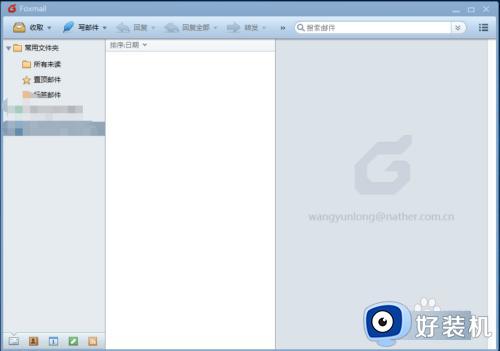
2、单击右上角红色方框内的图标,然后单击【设置】;
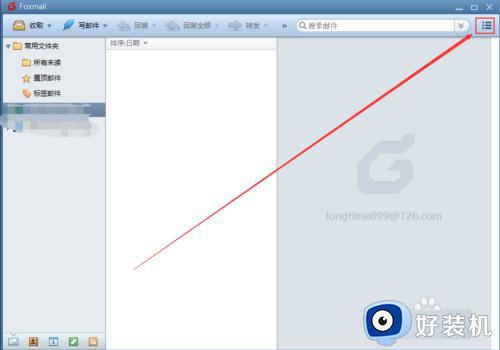
3、出现设置对话框,单击【账号】;
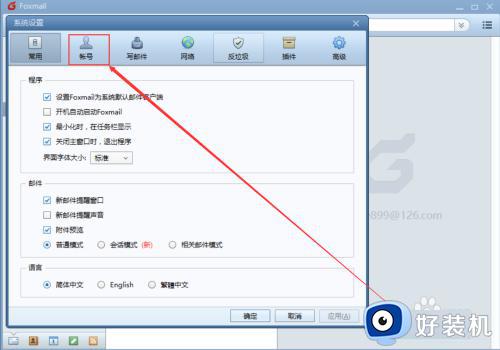
4、在账号对话框下,单击【新建】;
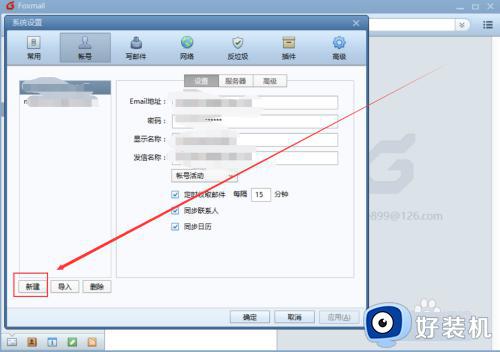
5、在E-mail地址栏输入【邮箱账号】,在密码栏输入【邮箱账号的密码】;
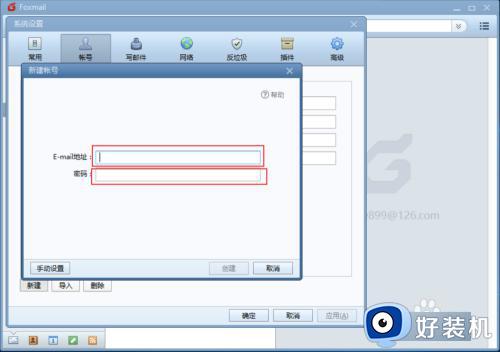
6、在左侧可以看到添加了多个账号,这时就可以多账号使用了,当然也可以在添加几个账号,和这种添加方式是一样的。
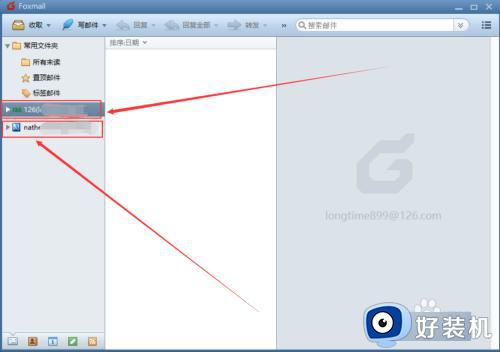
以上就是在foxmail添加第二个邮箱的方法,可以方便我们更好管理和操作邮件,希望对大家有所帮助。
foxmail怎么添加第二个邮箱 在foxmail添加第二个邮箱的方法相关教程
- Foxmail怎样添加163邮箱 Foxmail添加163邮箱的图文方法
- foxmail怎么添加联系人 foxmail邮箱如何添加联系人
- foxmail邮箱设置邮箱白名单方法 foxmail邮箱怎么设置白名单
- foxmail邮箱怎么备份邮件 foxmail怎么备份邮件到本地
- foxmail如何撤回已发邮件 foxmail怎么撤回已发邮件
- 电脑outlook怎么添加账户 outlook邮箱在哪里添加账户
- qq邮箱桌面快捷方式添加设置方法 怎么把qq邮箱快捷方式到桌面
- 怎样启用网易邮箱大师图形加速 网易邮箱大师图形加速使用教程
- wps怎样加第二页 wps怎样设置第二页
- foxmail中如何撤回邮件 foxmail邮件撤回功能在哪里
- 电脑无法播放mp4视频怎么办 电脑播放不了mp4格式视频如何解决
- 电脑文件如何彻底删除干净 电脑怎样彻底删除文件
- 电脑文件如何传到手机上面 怎么将电脑上的文件传到手机
- 电脑嗡嗡响声音很大怎么办 音箱电流声怎么消除嗡嗡声
- 电脑我的世界怎么下载?我的世界电脑版下载教程
- 电脑无法打开网页但是网络能用怎么回事 电脑有网但是打不开网页如何解决
电脑常见问题推荐
- 1 b660支持多少内存频率 b660主板支持内存频率多少
- 2 alt+tab不能直接切换怎么办 Alt+Tab不能正常切换窗口如何解决
- 3 vep格式用什么播放器 vep格式视频文件用什么软件打开
- 4 cad2022安装激活教程 cad2022如何安装并激活
- 5 电脑蓝屏无法正常启动怎么恢复?电脑蓝屏不能正常启动如何解决
- 6 nvidia geforce exerience出错怎么办 英伟达geforce experience错误代码如何解决
- 7 电脑为什么会自动安装一些垃圾软件 如何防止电脑自动安装流氓软件
- 8 creo3.0安装教程 creo3.0如何安装
- 9 cad左键选择不是矩形怎么办 CAD选择框不是矩形的解决方法
- 10 spooler服务自动关闭怎么办 Print Spooler服务总是自动停止如何处理
